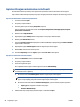User Manual
Savjeti za uspješan ispis
Da biste uspješno ispisivali dokumente, koristite sljedeće savjete.
Savjeti za korištenje tinte i papira
●
Koristite originalne HP-ove spremnike s tintom. Originalni HP-ovi spremnici s tintom dizajnirani su i
testirani za HP-ove pisače da bi omogućili trajno postizanje sjajnih rezultata.
●
Provjerite ima li u spremnicima s tintom dovoljno tinte. Da biste provjerili procijenjene razine tinte, na
početnom zaslonu dodirnite ikonu
(Tinta).
Da biste dobili više savjeta o radu sa spremnicima, pogledajte
Savjeti vezani uz rad sa spremnicima
na stranici 56.
●
Umetnite snop papira, a ne samo jednu stranicu. Koristite čiste i ravne listove papira iste veličine.
Odjednom smijete umetati samo jednu vrstu papira.
●
Prilagodite vodilice za širinu papira u ladici za papir tako da dobro prianjaju uz papir. Vodilice za širinu
papira ne smiju savijati papir u ulaznoj ladici.
●
Postavite kvalitetu ispisa i veličinu papira u skladu s vrstom i veličinom papira umetnutog u ladicu za
papir.
Savjeti vezani uz postavke pisača
●
Na kartici Paper/Quality (Papir/Kvaliteta) odaberite odgovarajuću vrstu papira i kvalitetu ispisa s
padajućeg popisa Media (Mediji) u području Tray Selection (Odabir ladice) i odaberite odgovarajuću
veličinu papira u području Quality Settings (Postavke kvalitete).
●
Odaberite veličinu papira s padajućeg popisa Veličina papira u dijaloškom okviru Dodatne mogućnosti.
Pristupite dijaloškom okviru Dodatne mogućnosti tako da kliknete gumb Napredno na kartici Izgled ili
Papir/kvaliteta.
●
Da biste promijenili zadane postavke ispisa, kliknite Ispis & Skeniranje , a zatim Set Preferences
(Postavi preference) u softveru pisača.
Ovisno o operacijskom sustavu, učinite nešto od sljedećeg da biste otvorili softver pisača:
◦
Windows 8,1: Kliknite strelicu dolje u donjem lijevom kutu početnog zaslona i odaberite naziv
pisača.
◦
Windows 8: Desnom tipkom miša kliknite prazno područ
je na zaslonu Start, pa Sve aplikacije na
traci aplikacija te na kraju kliknite ikonu s nazivom pisača.
◦
Windows 7, Windows Vista i Windows XP: Na radnoj površini računala kliknite Start, pa odaberite
Svi programi, zatim HP, pa HP ENVY 5540 series, a potom kliknite HP ENVY 5540 series.
●
Ako želite ispisati crno-bijeli dokument samo pomoću crne tinte, kliknite gumb Advanced (Napredno).
Na padajućem izborniku Ispis u nijansama sive odaberite Samo crna tinta, a potom kliknite gumb U
redu.
HRWW Savjeti za uspješan ispis 29